Cum să faci o căutare inteligentă de produse WooCommerce (mod ușor)
Publicat: 2022-03-15Vrei să știi cum să faci o căutare inteligentă de produse WooCommerce?
Căutarea inteligentă este esențială dacă doriți ca clienții dvs. să găsească cu ușurință ceea ce caută.
În acest articol, vă vom arăta cel mai bun mod de a efectua o căutare inteligentă de produse WooCommerce fără a scrie niciun cod.
Ce este o căutare de produse „inteligentă” în WooCommerce?
Este greu să numim motorul de căutare implicit WordPress unul inteligent, deoarece are multe puncte slabe.
Pentru început, nu caută atributele produsului WooCommerce.
Chestia este că WooCommerce stochează produsele și atributele acestora ca postări și, respectiv, câmpuri de postare personalizate.
Dar motorul de căutare nativ WordPress indexează doar titluri, descrieri și fragmente de postări și pagini.
De aceea, nu vede și nu ia în considerare niciun atribut al produsului în timpul căutării.
Atributele produsului includ caracteristici precum dimensiunea produsului, culoarea, prețul și alte detalii pe care doriți să le adăugați.
Prin urmare, este esențial să le faceți căutate dacă doriți să oferiți clienților dvs. cele mai relevante rezultate ale căutării.
Un alt lucru care vă împiedică să numiți căutarea WordPress „inteligentă” este faptul că arată rezultatele căutării pe o pagină separată.
Majoritatea clienților se așteaptă să vadă rezultate ale căutării în timp real pe site-ul dvs., deoarece sunt obișnuiți cu ele navigând pe alte site-uri.
În plus, deși WordPress este cea mai bună platformă de blogging, îi lipsesc multe caracteristici de bază atunci când vine vorba de căutare.
De exemplu, nu puteți afecta ordinea rezultatelor căutării, nu puteți activa potriviri parțiale și multe altele.
Deci, în acest articol, vă vom arăta cum să faceți o căutare inteligentă de produse WooCommerce pentru site-ul dvs.
Și anume, vom vorbi despre:
- Cum să adăugați un widget de căutare WooCommerce personalizat
- Cum să adăugați un formular de căutare WooCommerce la pagina dvs. de magazin
- Cum să căutați după atributele produsului WooCommerce
- Cum să cauți în categoria WooCommerce
- Cum să adăugați căutare neclară pe site-ul dvs. web
- Cum să prioritizați anumite produse în rezultatele căutării
- Cum să excludeți un anumit produs din rezultatele căutării
De ce să adăugați o căutare inteligentă de produse WooCommerce în magazinul dvs
Venitul dvs. ca proprietar de magazin online depinde direct de capacitatea vizitatorilor dvs. de a găsi produsele pe care le caută.
De aceea, este esențial să ne asigurăm că acest proces este cât mai simplu posibil.
Una dintre cele mai bune modalități de a face acest lucru este să adăugați o căutare inteligentă de produse WooCommerce în magazinul dvs.
Iată doar câteva dintre beneficiile pe care le aduce:
- Mai multe vânzări . Cu cât este mai ușor pentru clienții tăi să găsească un produs pe care îl caută, cu atât vei face mai multe vânzări.
- Experiență de utilizator mai bună . Un client care a avut o experiență excelentă de utilizator în explorarea site-ului dvs. are mai multe șanse să revină.
- Boost SEO . Satisfacția utilizatorilor este unul dintre factorii majori de clasare în Google. Adăugarea unei căutări inteligente vă permite să creșteți numărul de afișări de pagină și să reduceți rata de respingere a site-ului dvs., făcându-l să se claseze mai sus.
Acum, să aruncăm o privire la modul în care puteți adăuga o căutare inteligentă de produse pe site-ul dvs. WordPress.
Cum să faci o căutare inteligentă de produse WooCommerce
Cel mai simplu mod de a face o căutare inteligentă de produse WooCommerce în magazinul dvs. este să utilizați un plugin precum SearchWP.
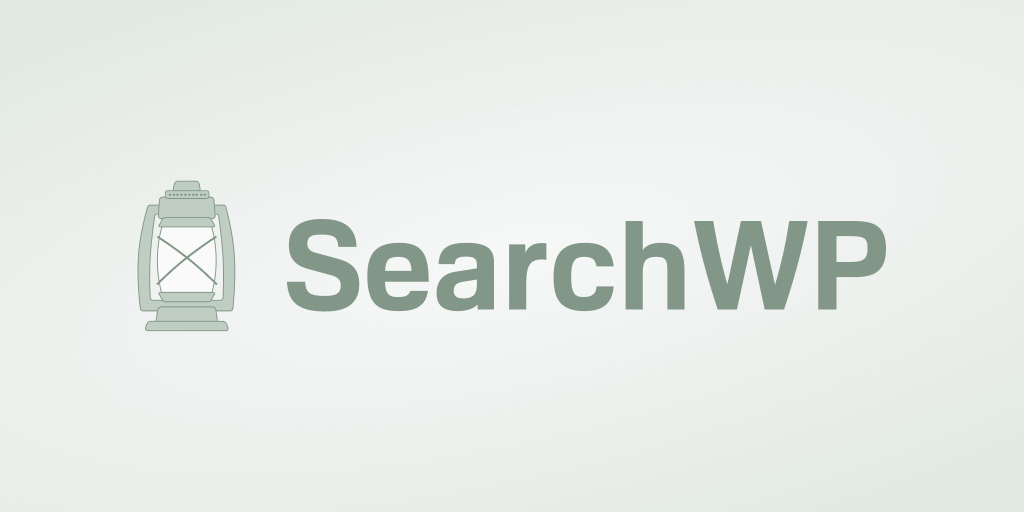
Fiind cel mai bun plugin de căutare WordPress, SearchWP vă oferă control deplin asupra căutării pe site.
Peste 30.000 de proprietari de site-uri WordPress îl folosesc deja pentru a oferi rezultate de căutare mai bune vizitatorilor lor.
Folosind acest plugin, puteți crește gradul de descoperire a produselor și puteți crește numărul de vânzări.
Iată și alte lucruri pe care le puteți face cu SearchWP:
- Urmărirea activității de căutare pe site . Doriți să vedeți ce caută clienții dvs. pe site-ul dvs.? SearchWP urmărește căutările vizitatorilor dvs. și vă permite să le vizualizați direct în tabloul de bord WordPress.
- Excludeți pagini din rezultatele căutării . Există pagini nedorite în rezultatele căutării curente de pe site-ul dvs.? SearchWP vă permite să le ascundeți în doar câteva clicuri.
- Prioritizează anumite rezultate ale căutării . Lansați un produs nou și doriți ca cât mai mulți oameni să îl observe? Puneți-l în partea de sus a rezultatelor căutării magazinului dvs. cu SearchWP.
- Activați căutarea neclară . Vrei ca clienții să găsească produsul potrivit chiar dacă greșesc? Pur și simplu activați căutarea neclară în setările SearchWP.
Acum, să aruncăm o privire la cum să adăugați o căutare inteligentă WooCommerce în magazinul dvs. online folosind SearchWP.
Primul pas este să iei copia ta a pluginului SearchWP aici.
După ce ați terminat, accesați fila Descărcări din tabloul de bord al contului SearchWP.
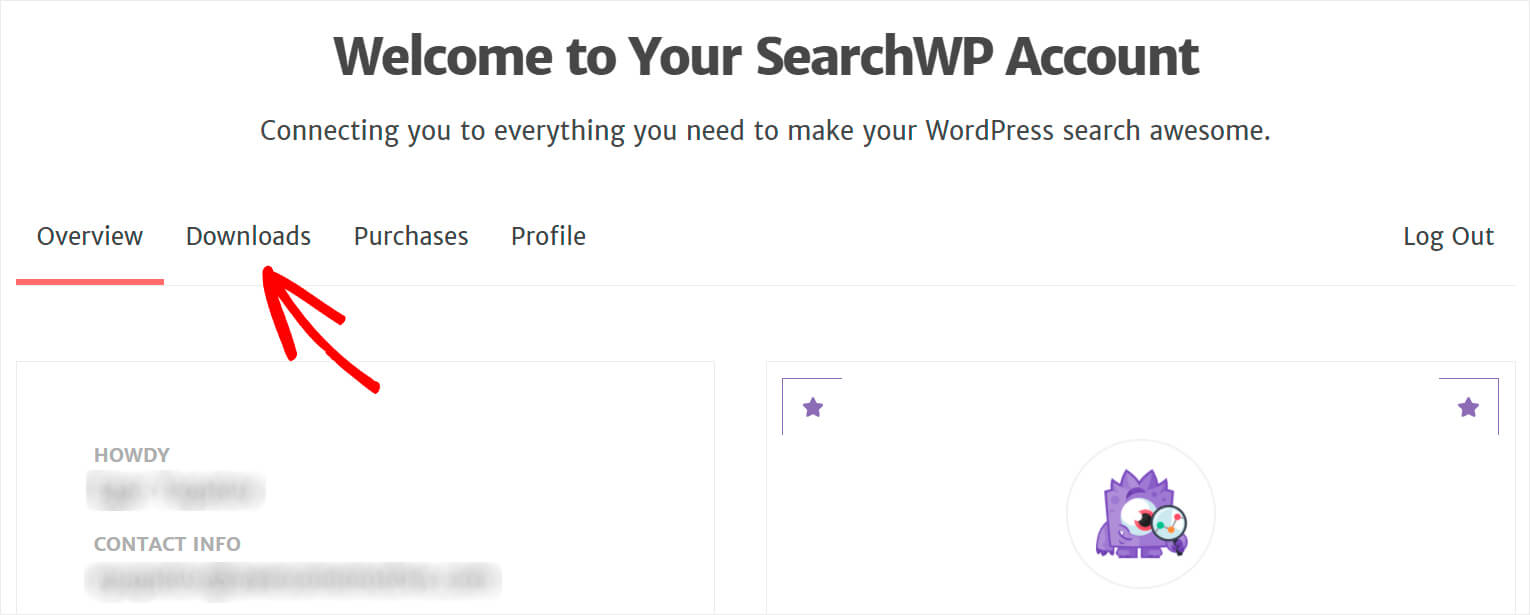
După ce ajungeți acolo, apăsați butonul Download SearchWP pentru a salva fișierul ZIP al pluginului pe computer.
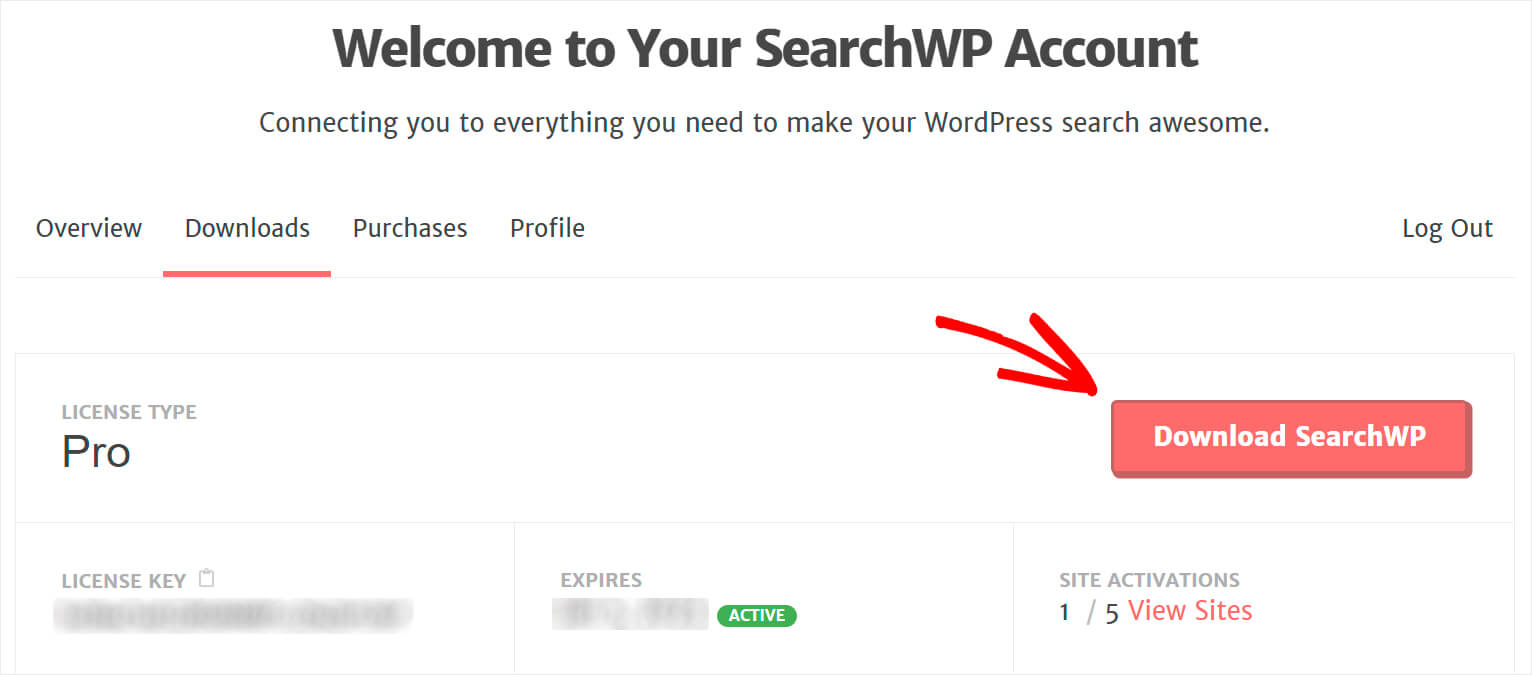
Apoi, copiați cheia de licență în aceeași filă în care veți avea nevoie de ea în curând pentru a activa SearchWP.
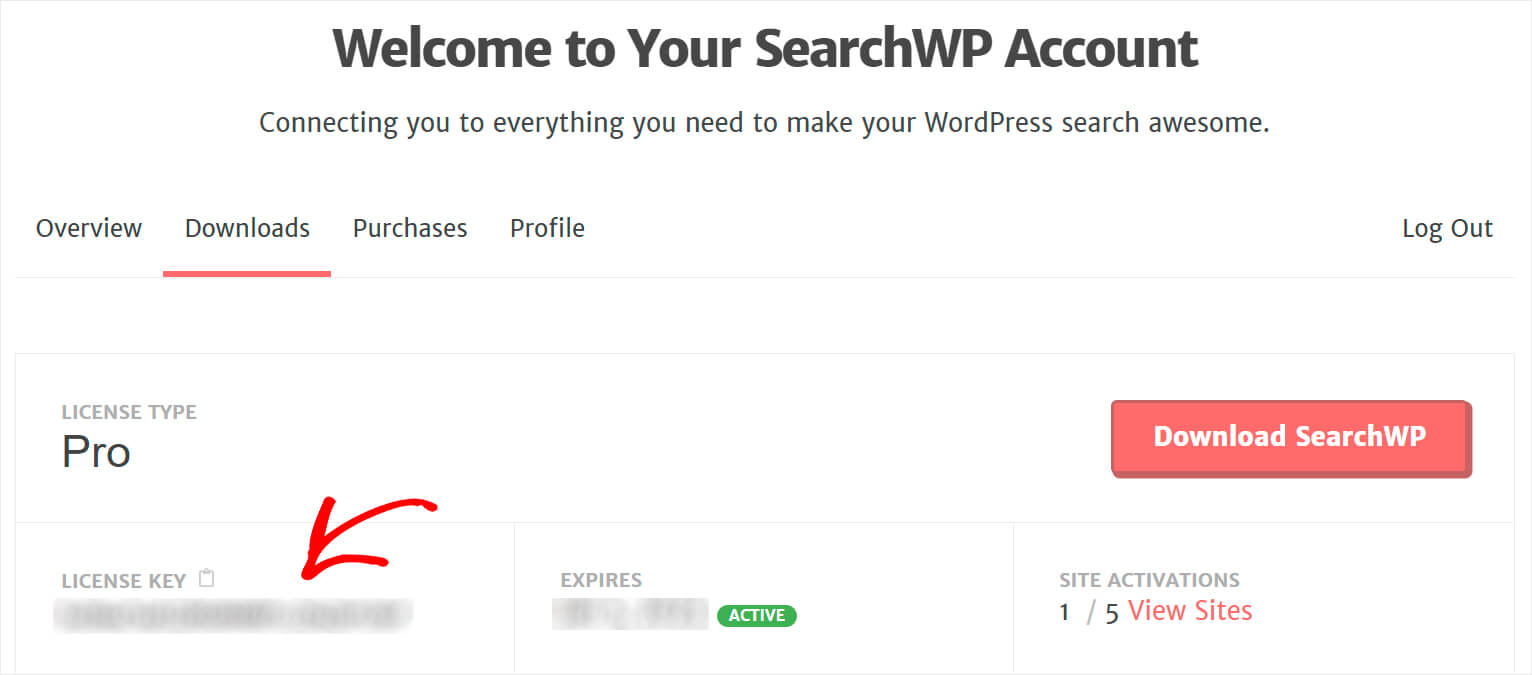
Odată ce descărcarea este terminată, următorul pas este să încărcați fișierul ZIP al pluginului SearchWP pe site-ul dvs.
Ai nevoie de o informare despre cum să faci asta? Nu ezitați să consultați ghidul pas cu pas despre cum să instalați un plugin WordPress.
După ce ați instalat SearchWP pe site-ul dvs., următorul pas este să vă activați licența.
Pentru a face acest lucru, navigați la setările SearchWP făcând clic pe butonul SearchWP din panoul superior al tabloului de bord WordPress.
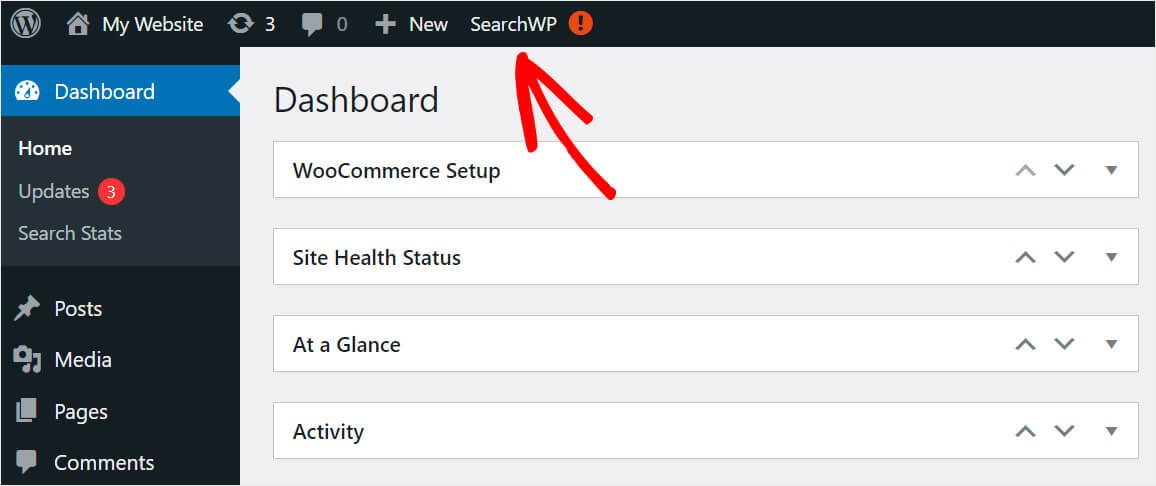
Apoi, accesați fila Licență .
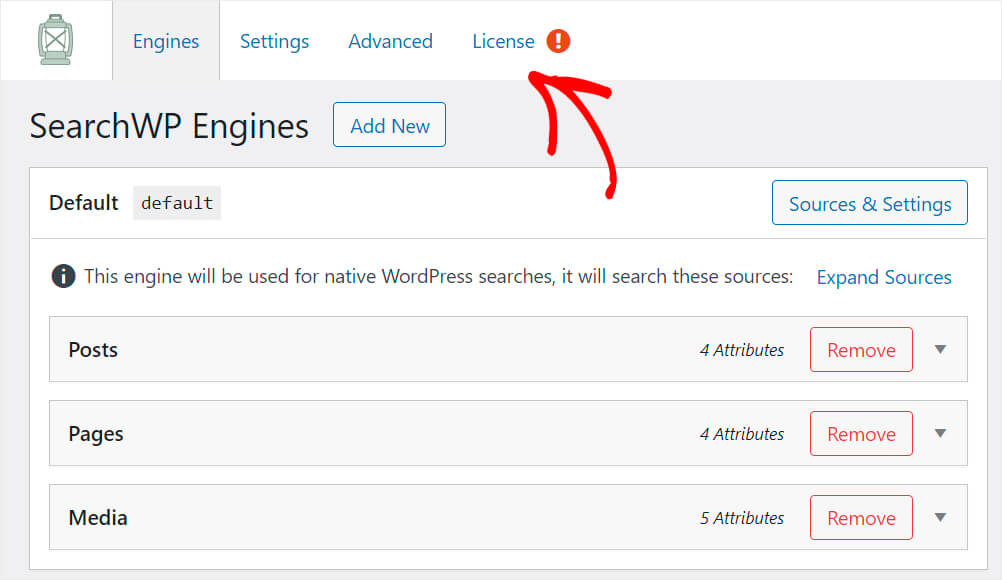
Lipiți cheia de licență pe care ați copiat-o mai devreme în câmpul Licență și apăsați pe Activare .
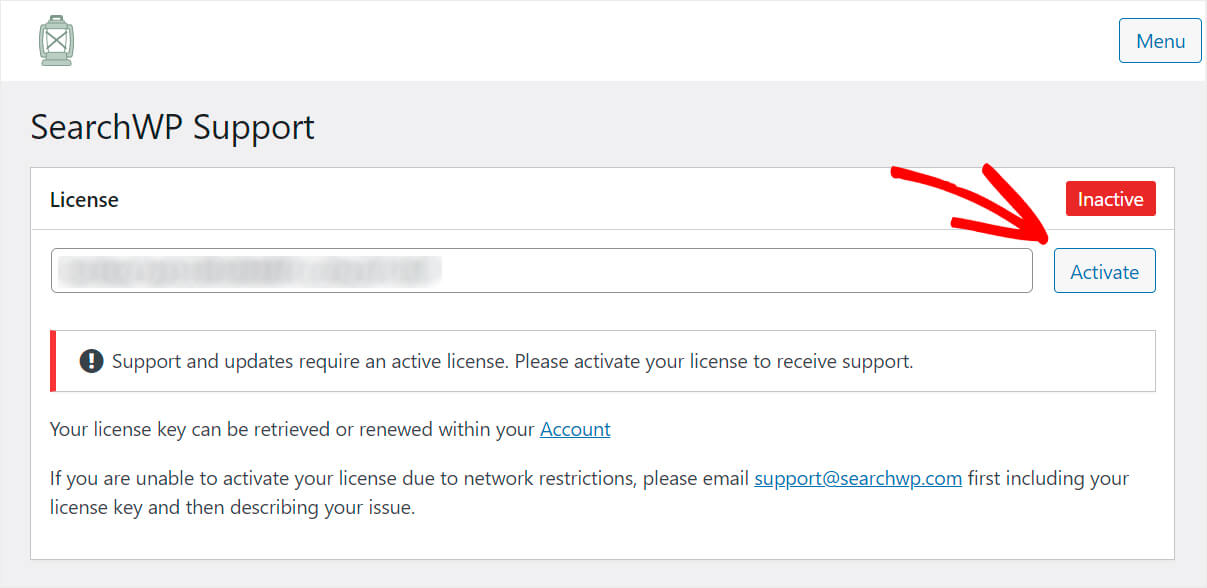
După ce ați instalat și activat copia SearchWP, este timpul să instalați extensia WooCommerce Integration.
Această extensie asigură integrarea perfectă a SearchWP și WooCommerce, permițându-vă să personalizați cu ușurință modul în care funcționează căutarea în magazinul dvs.
Puteți prelua extensia din pagina de descărcare a extensiei WooCommerce Integration.
Odată ajuns acolo, apăsați butonul Descărcare extensie .

După ce descărcarea este terminată, instalați extensia în același mod ca pluginul SearchWP.
După ce ați instalat extensia de integrare WooCommerce, sunteți gata să începeți să faceți căutare inteligentă de produse WooCommerce pe site-ul dvs.
Cum să adăugați un widget de căutare WooCommerce personalizat
Doriți să adăugați un widget de căutare WooCommerce personalizat pe site-ul dvs.? Îți va ajuta vizitatorii să găsească mai rapid produsele pe care le caută.
De exemplu, puteți limita acest widget pentru a căuta numai anumite categorii de produse. Sau puneți-l în considerare etichete specifice de produs, cum ar fi recondiționat sau bestseller.
Folosind SearchWP, puteți crea și adăuga cu ușurință un widget de căutare WooCommerce personalizat în magazinul dvs.

Primul pas este adăugarea unui nou motor de căutare personalizat.
Pentru a începe, faceți clic pe butonul CăutareWP din panoul de sus al tabloului de bord WordPress.

Apoi, apăsați butonul Adăugare nou pentru a adăuga un nou motor de căutare pe care îl veți personaliza.
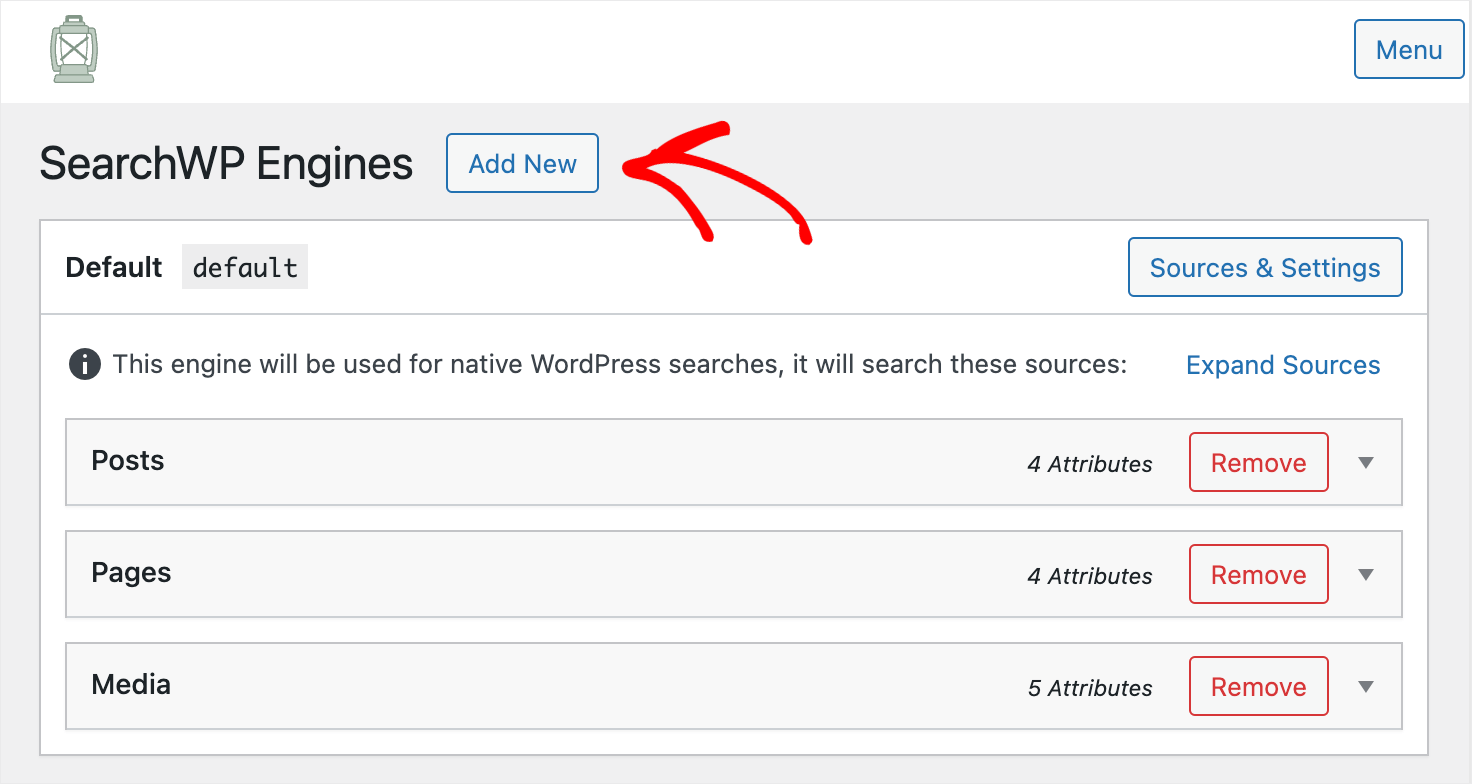
După aceea, va apărea motorul de căutare suplimentar pe care îl puteți personaliza pentru a vă satisface nevoile.
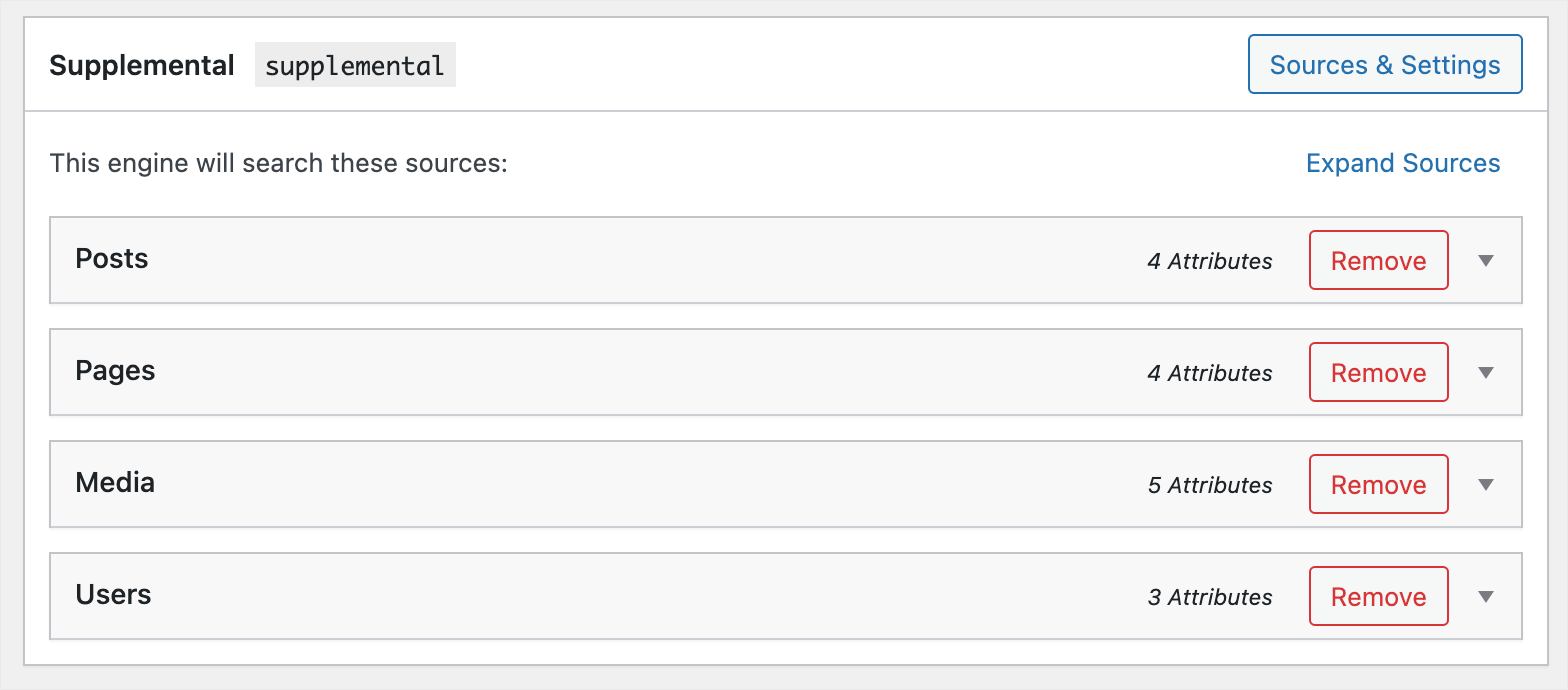
Pentru mai multe detalii, urmați ghidul nostru pas cu pas despre cum să adăugați un widget de căutare WooCommerce personalizat.
Cum să adăugați un formular de căutare WooCommerce la pagina dvs. de magazin
Doriți să adăugați un formular de căutare WooCommerce pe pagina magazinului dvs.? Este o modalitate excelentă de a vă crește vânzările și de a le permite vizitatorilor să navigheze mai repede în magazin.
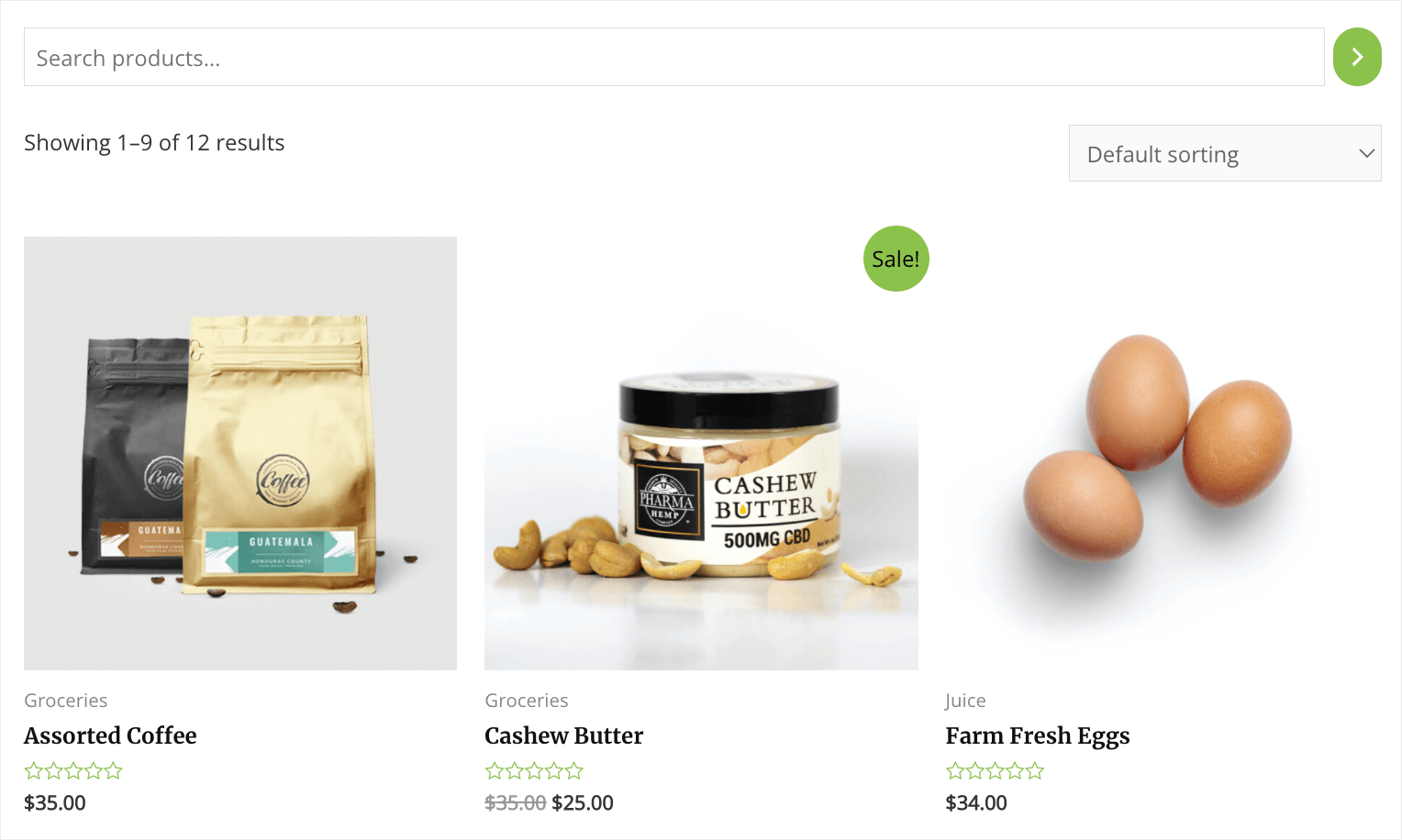

Folosind SearchWP, puteți adăuga un formular de căutare WooCommerce complet pe pagina magazinului dvs. în câțiva pași simpli.
Pentru mai multe detalii, consultați ghidul nostru despre cum să adăugați un formular de căutare WooCommerce pe pagina magazinului dvs.
Cum să căutați după atributele produsului WooCommerce
Doriți să faceți căutarea site-ului dvs. WordPress după atributele produsului WooCommerce?
Pentru a face acest lucru, accesați setările SearchWP și deschideți fila Motoare .
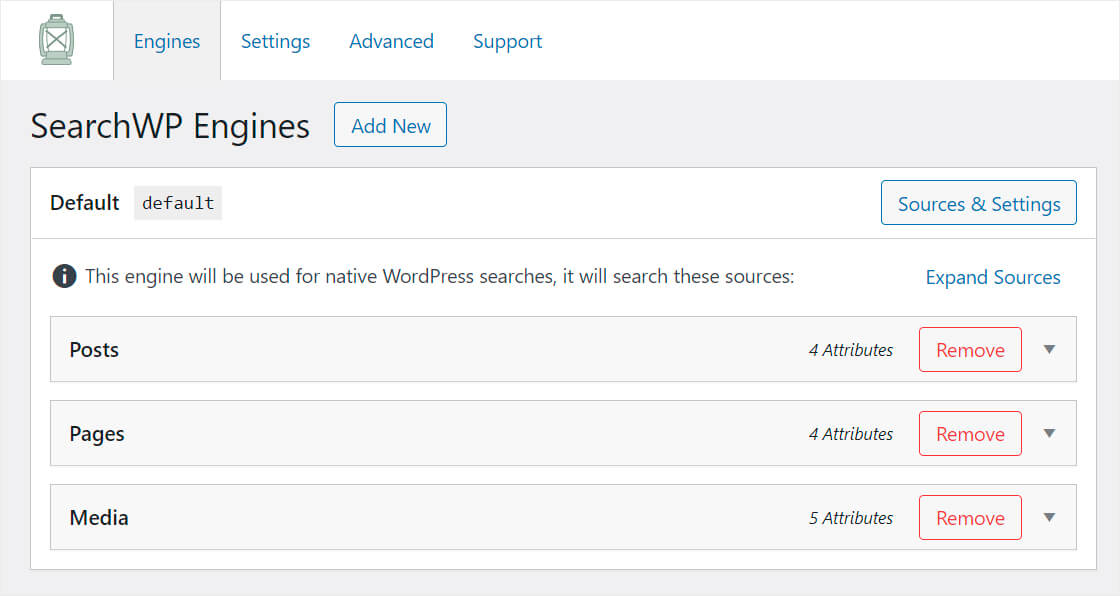
Aici veți găsi lista tuturor motoarelor dvs. de căutare. Puteți controla modul în care funcționează căutarea pe site-ul dvs. personalizându-le.
De exemplu, puteți adăuga sau elimina surse și atribute de căutare, le puteți modifica ponderea relevanței și multe altele.
SearchWP vă permite să aveți mai multe motoare de căutare și să le legați la anumite bare de căutare de pe site-ul dvs.
Deoarece dorim să adăugăm căutare inteligentă la întregul site, vom edita motorul de căutare implicit. Toate modificările pe care le-am făcut vor afecta toate barele de căutare de pe site-ul dvs.
După cum puteți vedea, motorul nostru de căutare implicit caută în prezent numai postări, pagini și media.
Pentru ca WordPress să ia în considerare produsele WooCommerce atunci când căutăm, trebuie să le adăugăm ca sursă de căutare.
Pentru a face acest lucru, faceți clic pe butonul Surse și setări .
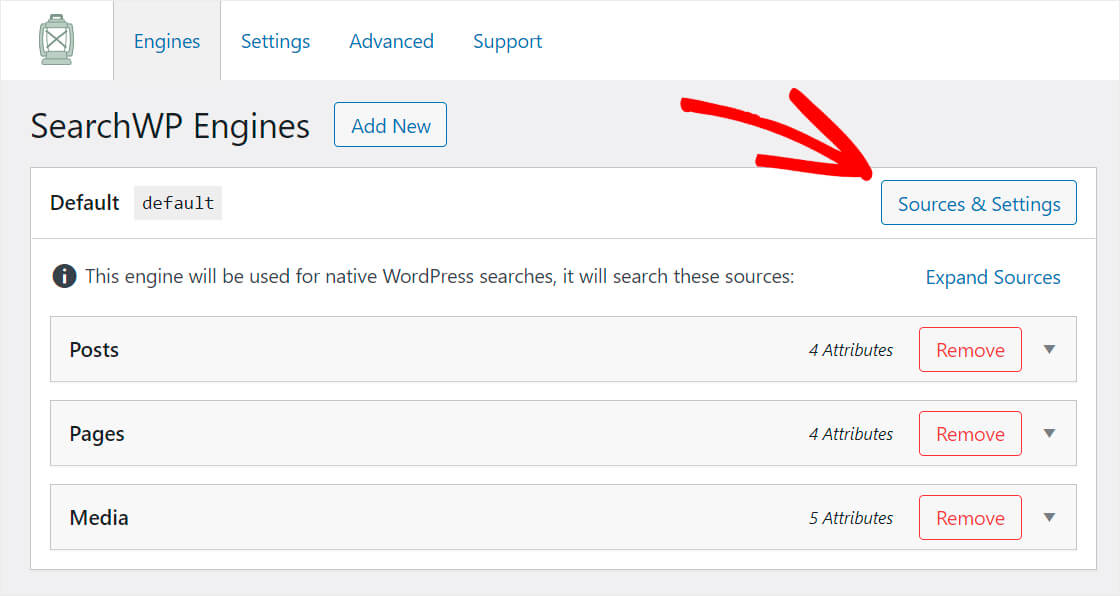
Bifați caseta de selectare de lângă sursa Produse și apăsați Terminat .
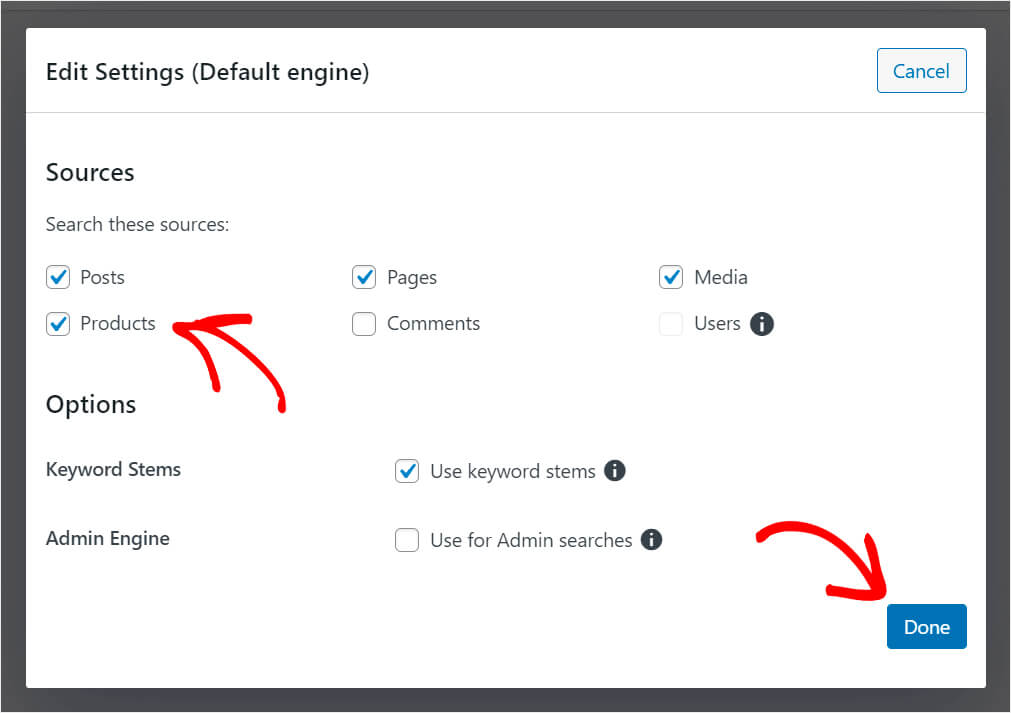
WooCommerce stochează toate datele suplimentare despre produse, cum ar fi prețul, greutatea, culoarea, SKU și așa mai departe, sub formă de câmpuri personalizate.
Așadar, pentru a face că aceste date pot fi căutate, trebuie să adăugăm câmpuri personalizate ca atribut la sursa Produse .
Pentru a face acest lucru, apăsați butonul Adăugați/Eliminați atribute din secțiunea Produse.
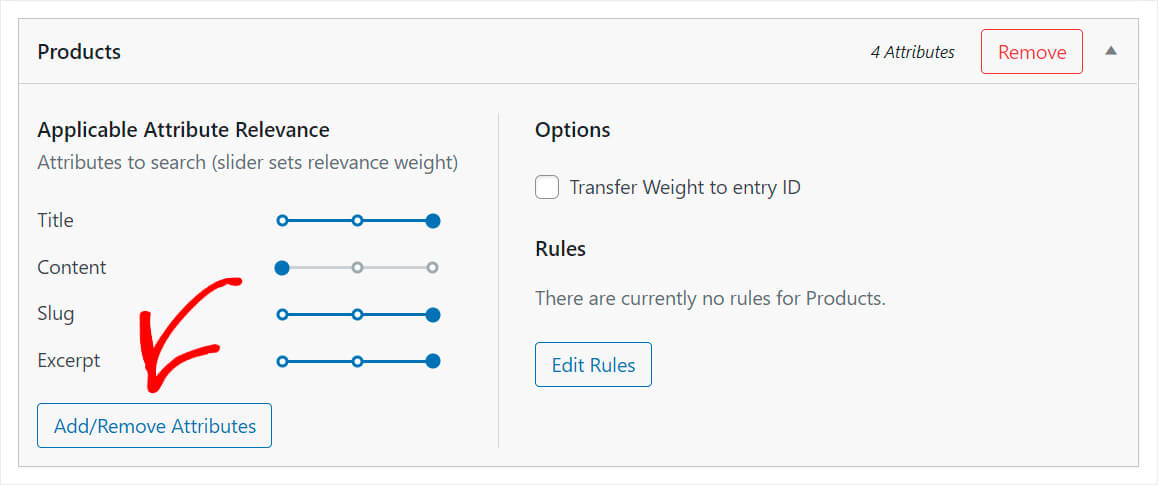
Apoi, faceți clic pe meniul derulant Câmpuri personalizate și selectați comanda rapidă Any Meta Key .

Adăugând această comandă rapidă, faceți ca toate atributele produsului să poată fi căutate.
Dacă doriți să faceți căutarea numai unui anumit atribut, cum ar fi prețul, introduceți numele acestuia în câmpul Câmpuri personalizate .
De asemenea, dacă faceți clic pe meniul derulant Taxonomii , puteți selecta ce taxonomii doriți să ia în considerare WordPress în timp ce efectuați o căutare.
O taxonomie este ceva care grupează produse împreună. De exemplu, ar putea fi un tip de produs, o etichetă, o categorie și așa mai departe.
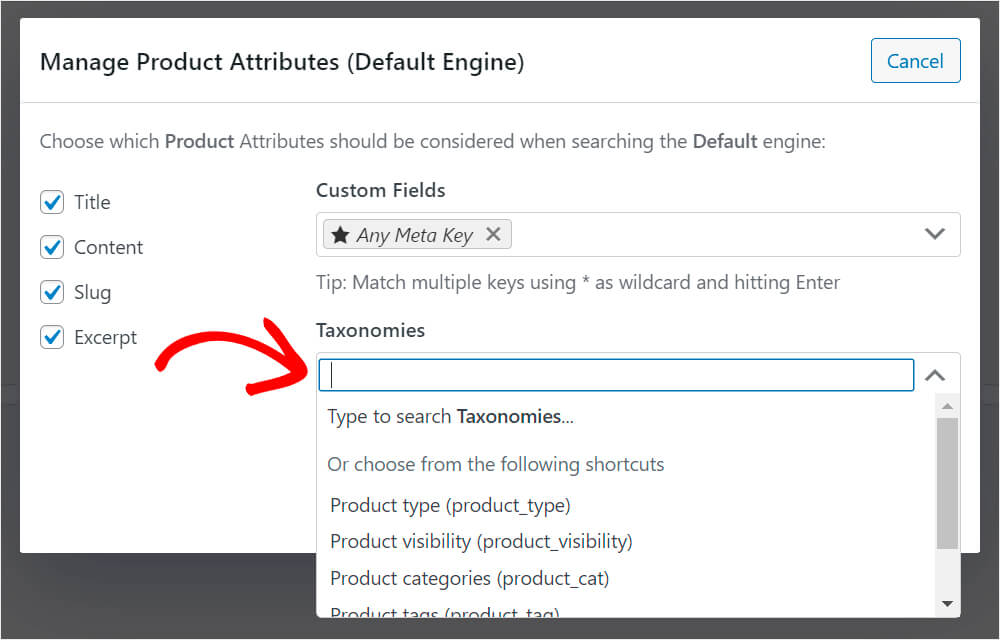
Când terminați de adăugat câmpuri personalizate și taxonomii, faceți clic pe Efectuat .
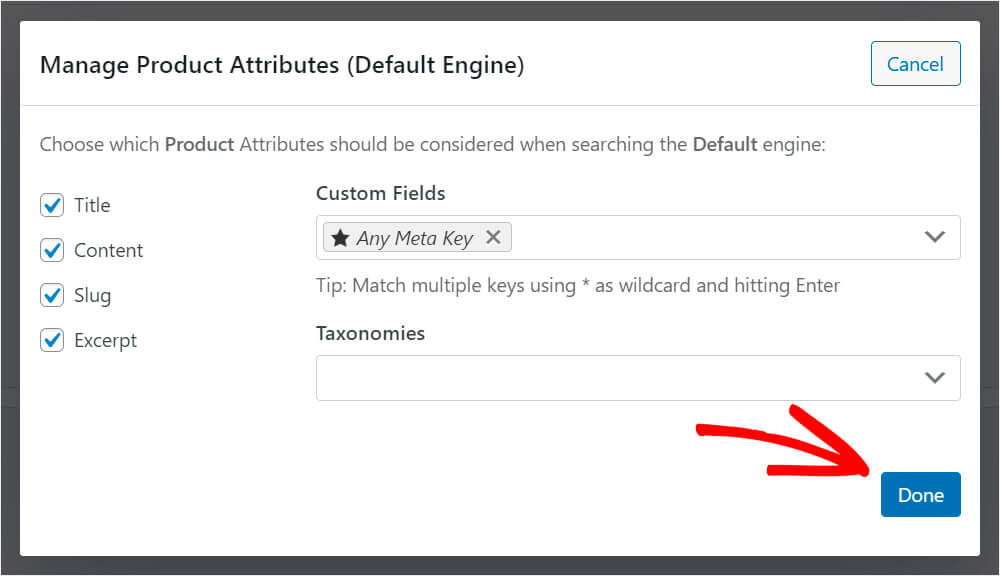
După cum puteți vedea, noul nostru atribut Any Meta Key are în prezent cea mai mică pondere de relevanță posibilă.
Înseamnă că WordPress îl va lua în considerare în ultima ordine în timp ce efectuează o căutare.

Deoarece nu vrem să se întâmple acest lucru, mutăm glisorul de lângă atributul Any Meta Key până la dreapta.
Iată cum ar trebui să arate:
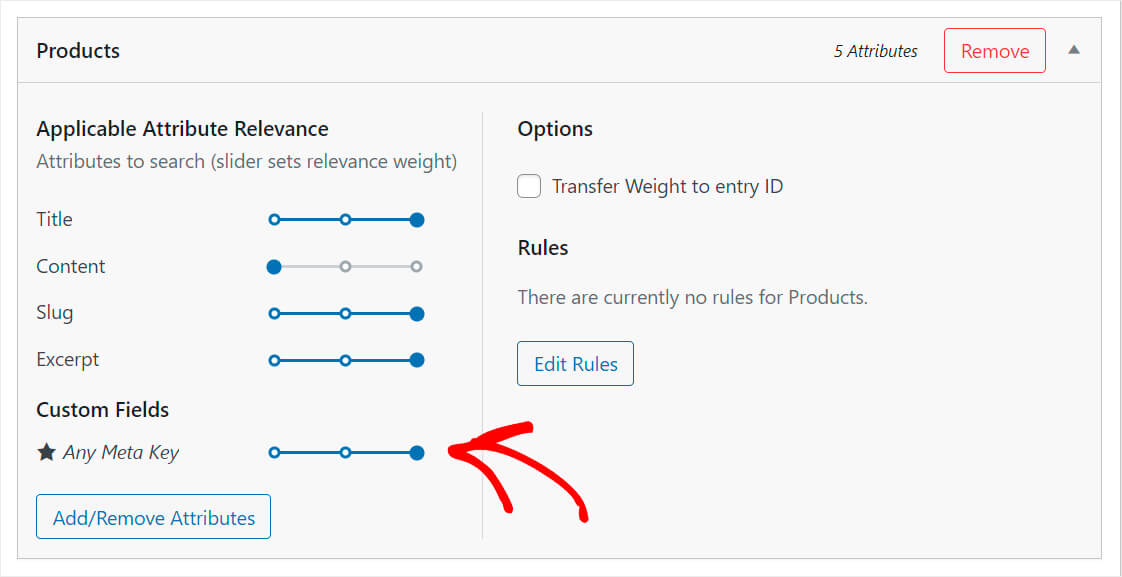
Când ați terminat, nu uitați să faceți clic din nou pe butonul Salvați motoarele din dreapta sus.
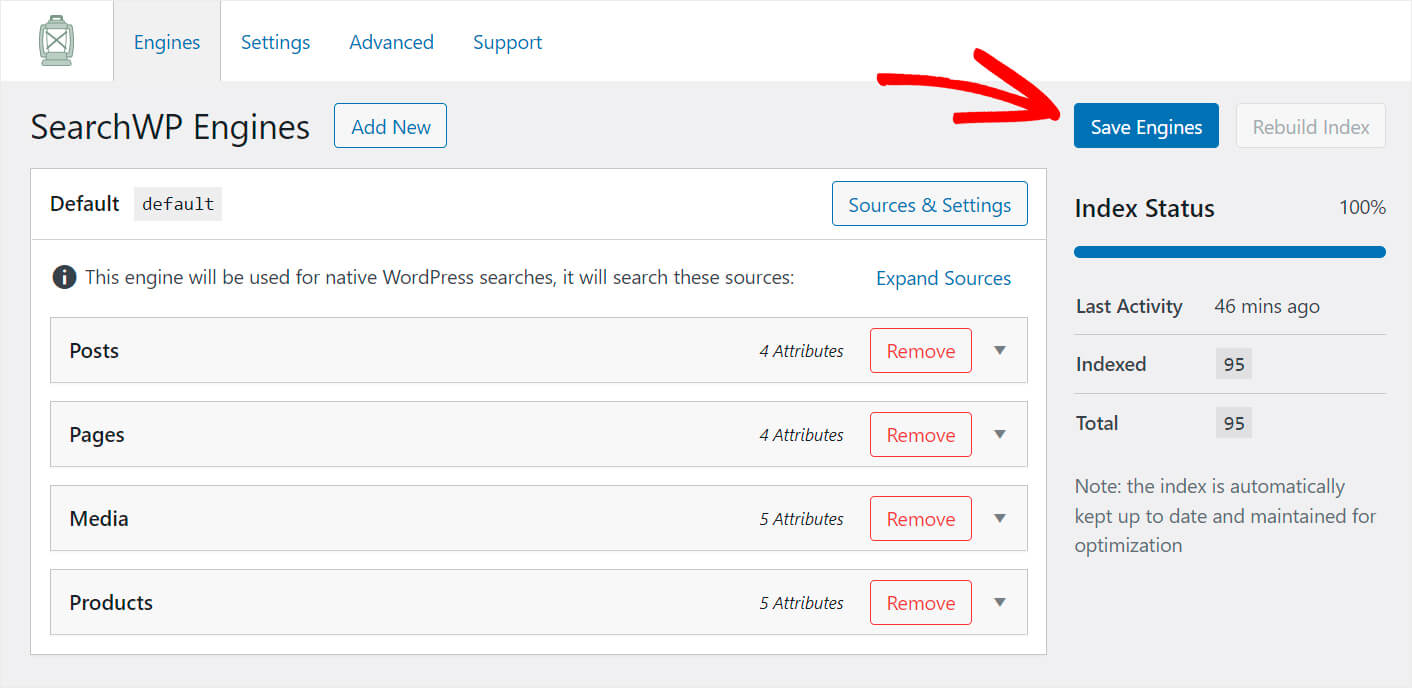
Asta e. Acum site-ul dvs. WordPress acceptă căutarea după atributele produsului WooCommerce.
Cum să cauți în categoria WooCommerce
Doriți să lăsați clienții să caute după o anumită categorie? Este foarte convenabil și le permite să găsească produse mult mai rapid.
Folosind SearchWP, puteți limita cu ușurință anumite formulare de căutare pentru a căuta după anumite categorii sau puteți crea un formular de căutare pentru selectarea categoriei.
În acest fel, puteți oferi clienților dvs. rezultate de căutare mai relevante și puteți crește vânzările.
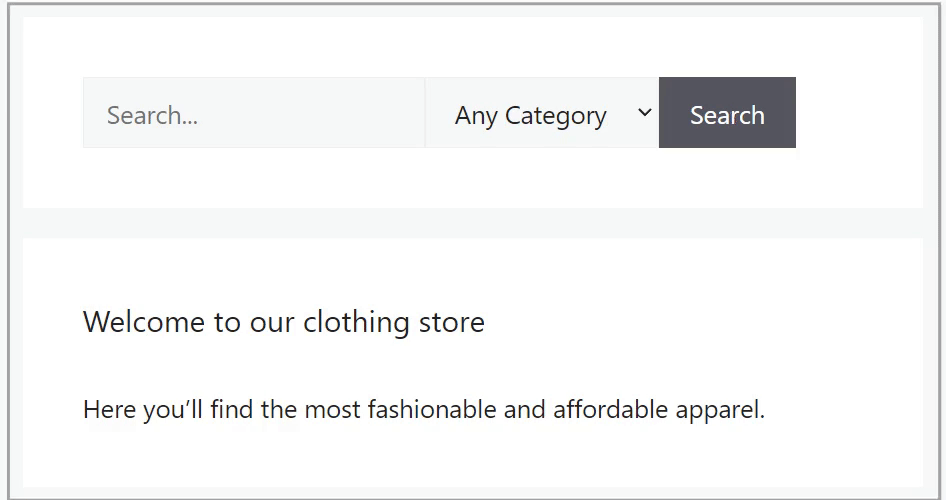
Pentru mai multe detalii, consultați tutorialul nostru detaliat despre cum să căutați în categoria WooCommerce.
Cum să adăugați căutare neclară pe site-ul dvs. web
Vrei să le fie și mai ușor pentru clienții tăi să găsească un produs pe care îl caută?
Puteți face acest lucru activând căutarea neclară.
Această caracteristică vă permite să căutați prin WordPress potriviri parțiale. Se asigură că clienții dvs. pot găsi un produs pe care îl caută, chiar dacă greșesc de tipar în numele acestuia.
De exemplu, dacă în timp ce caută marshmallows le scriu greșit „marshmellows”, vor găsi totuși acest produs dulce.
Folosind SearchWP, puteți activa căutarea neclară doar selectând o singură casetă de selectare.
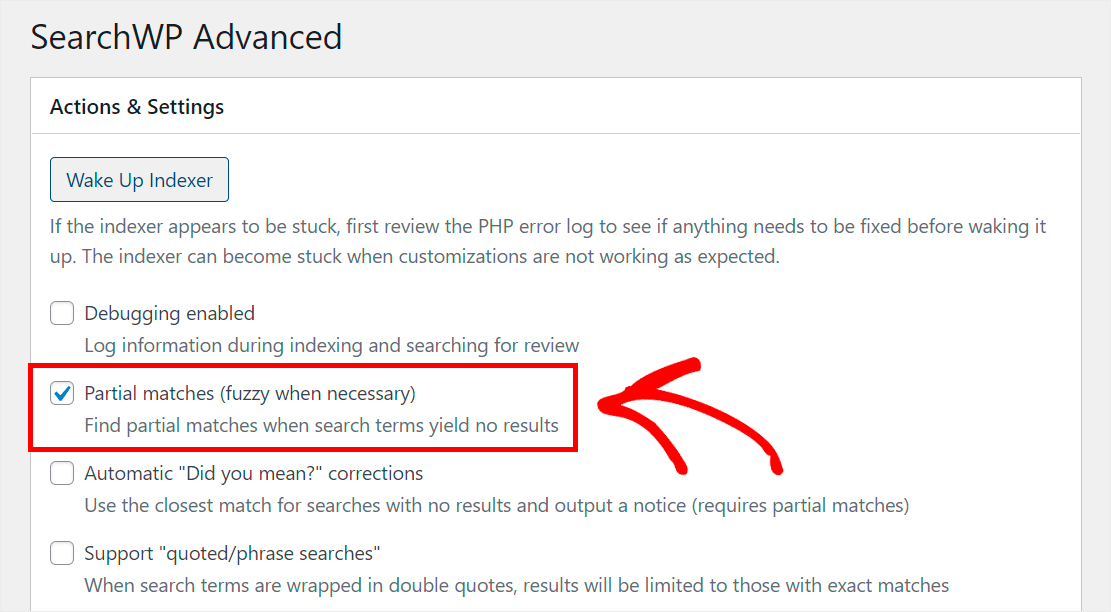
Pentru mai multe detalii, consultați tutorialul nostru pas cu pas despre cum să adăugați căutare neclară pe site-ul dvs. WordPress.
Cum să prioritizați anumite produse în rezultatele căutării
Doriți să aduceți unele dintre produsele dvs. în partea de sus a rezultatelor căutării de pe site-ul dvs.?
Aceasta este o modalitate excelentă de a promova produse noi și de a crește numărul de vânzări.
Cu SearchWP, puteți prioritiza anumite produse în rezultatele căutării pentru anumiți termeni de căutare în câteva minute.
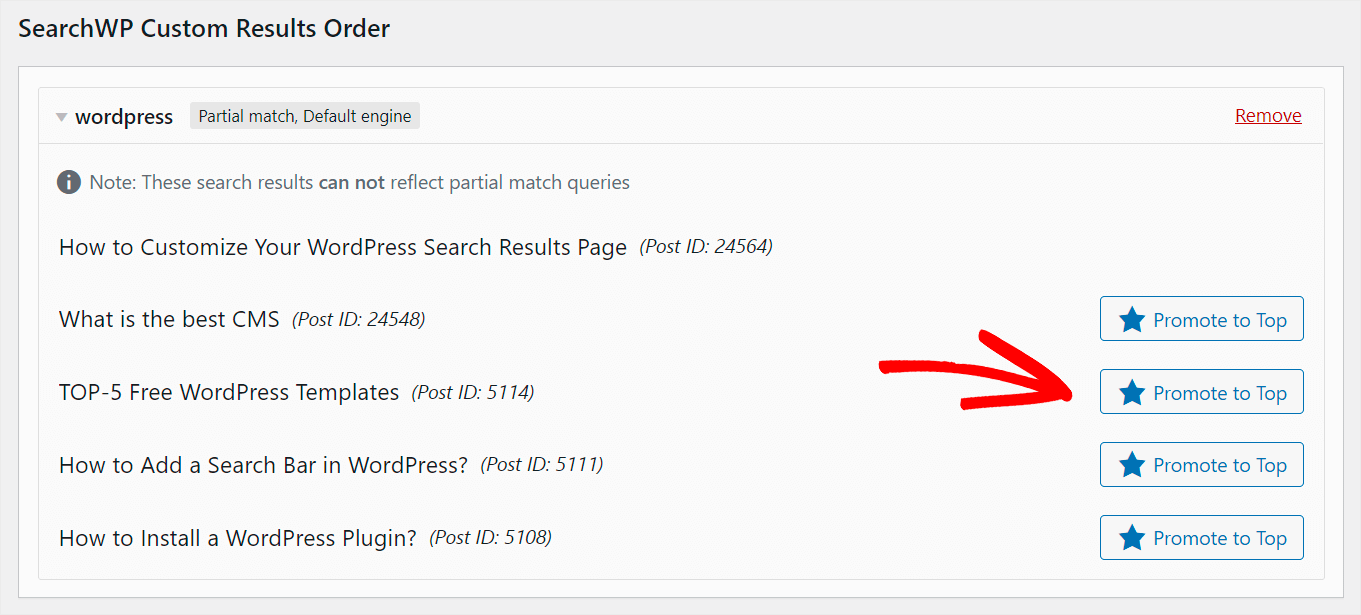
Primul pas este să instalați extensia SearchWP Custom Results Order.
Îl puteți prinde de pe pagina de descărcare a extensiei de comandă pentru rezultate personalizate.
Odată ajuns acolo, apăsați butonul Descărcare extensie și salvați fișierul ZIP al extensiei pe computer.
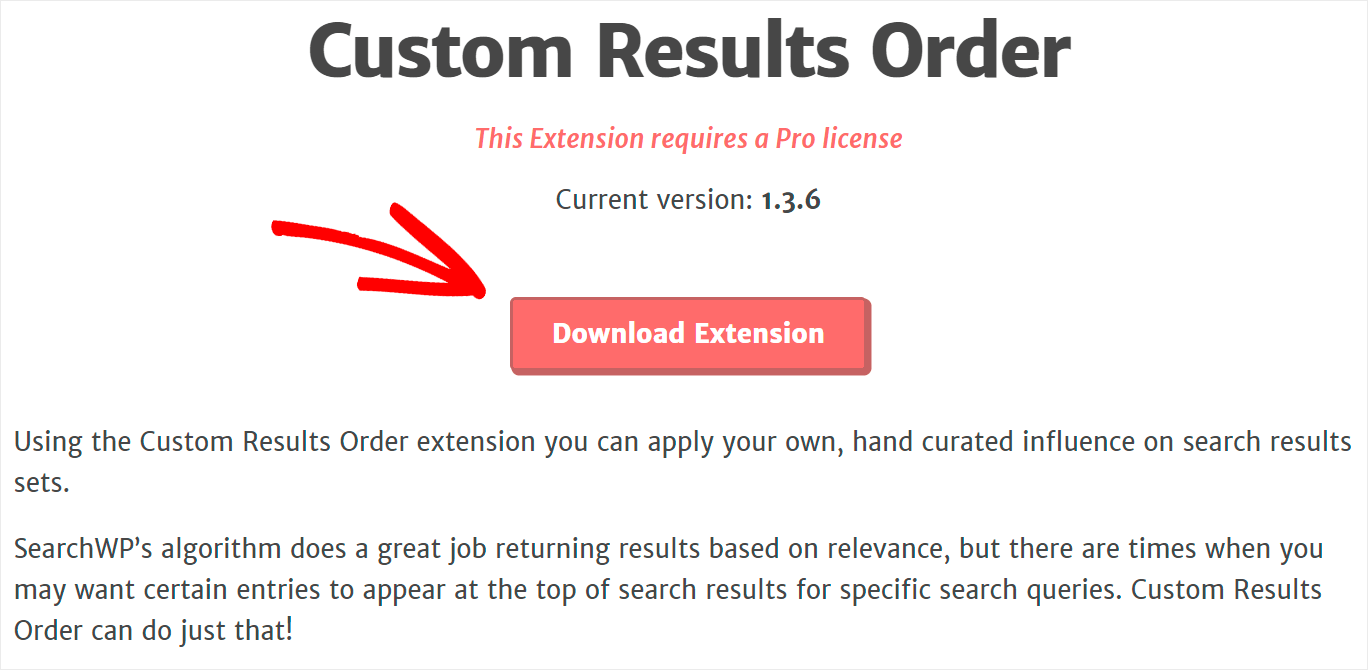
Când terminați descărcarea, instalați și activați extensia în același mod ca și SearchWP.
Pentru mai multe detalii, consultați ghidul nostru detaliat despre cum să prioritizați anumite rezultate ale căutării în WordPress.
Cum să excludeți un anumit produs din rezultatele căutării
Există unele produse sau pagini pe care doriți să le eliminați din rezultatele căutării de pe site-ul dvs.?
Acest lucru vă ajută să evitați aglomerarea rezultatelor căutării și să oferiți clienților potriviri mai relevante.
SearchWP vă permite să excludeți orice pagini, postări sau produse WooCommerce din rezultatele căutării cu doar câteva clicuri.
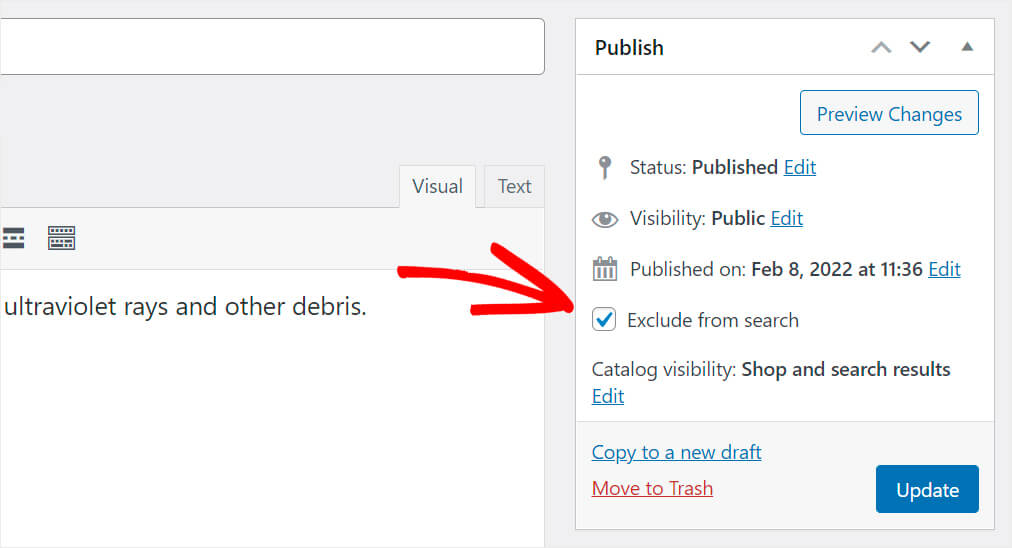
Pentru început, asigurați-vă că ați instalat extensia Exclude UI.
Îl puteți lua de la pagina de descărcare a extensiei Excludeți UI.
După ce ați navigat la pagină, faceți clic pe butonul Descărcați extensia .
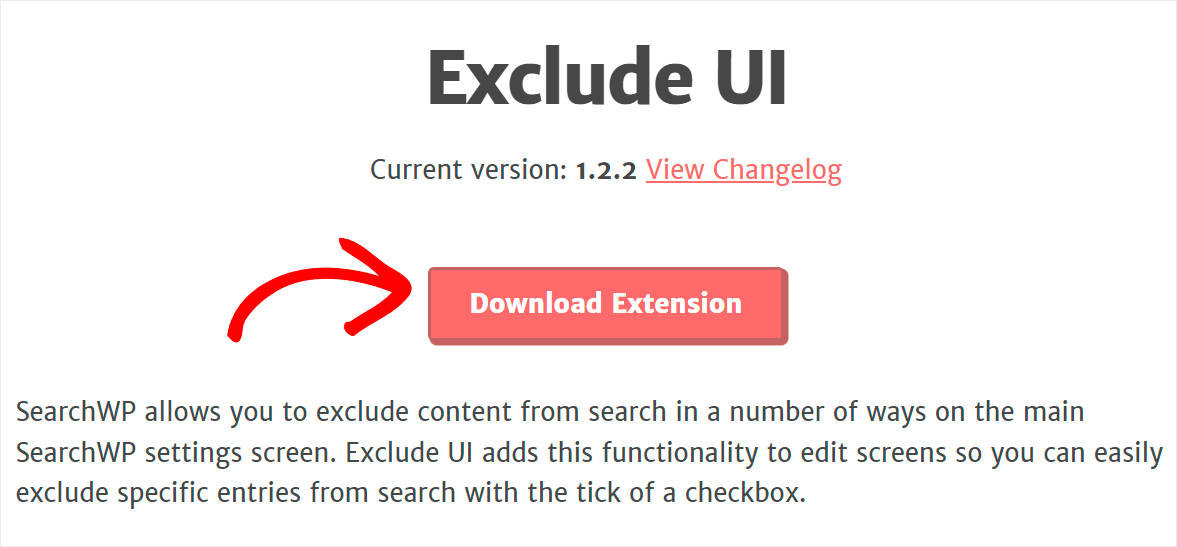
Când descărcarea este completă, instalați și activați extensia în același mod ca și SearchWP.
Pentru mai multe detalii, urmați ghidul nostru despre cum să excludeți pagini din rezultatele căutării pe site în WordPress.
În acest articol, ați învățat cum să faceți o căutare inteligentă de produse WooCommerce. Vă va ajuta să creșteți drastic vânzările și să faceți experiența de utilizare a clienților dvs. mult mai bună.
Dacă sunteți gata să adăugați o căutare inteligentă de produse WooCommerce pe site-ul dvs., vă puteți prelua copia SearchWP aici.
Doriți să activați căutarea după produse SKU? Vedeți cum să căutați după SKU în tutorialul pas cu pas WooCommerce.
Vă întrebați dacă există o modalitate de a limita căutarea la titlurile produselor? Urmați cum să restricționați căutarea de produse WooCommerce la tutorial numai pentru titlu.
